2023-07-28 08:57
windows10找不到文件null_windows10找不到文件null解决方法
大部分的用户都曾在开机的时候遇到过windows10找不到文件null的弹框吧,这是怎么回事呢?其实是缺少了一个文件,下面就给大家带来详细的解决方法。
windows10找不到文件null怎么办:1、这是个驱动文件,在 C:WindowsSystem32drivers文件夹下。
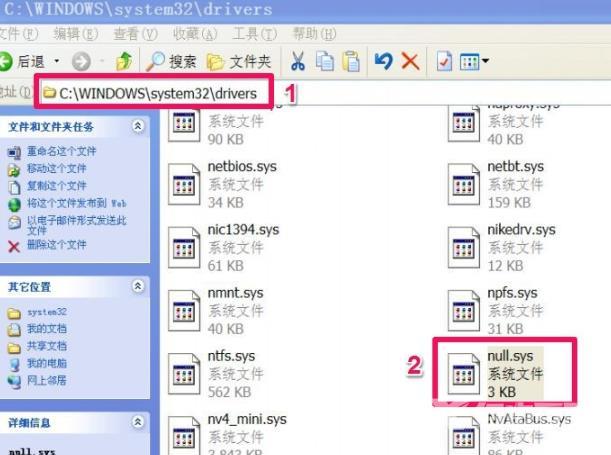
2、找另一台系统相同的电脑,将null.sys文件黏贴到原先电脑。

3、可以从映象文件提取,比如一件ghost。
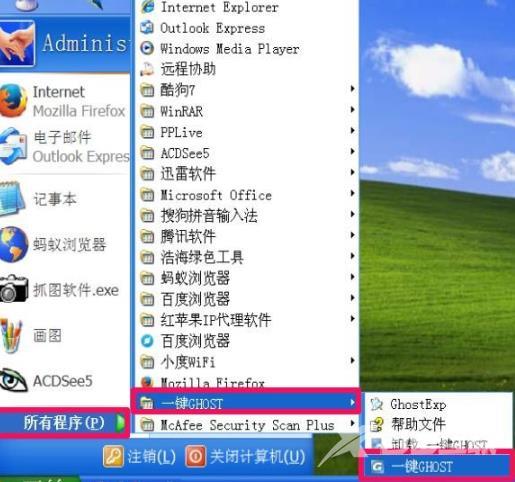
4、进入程序后点击左上角“打开”。
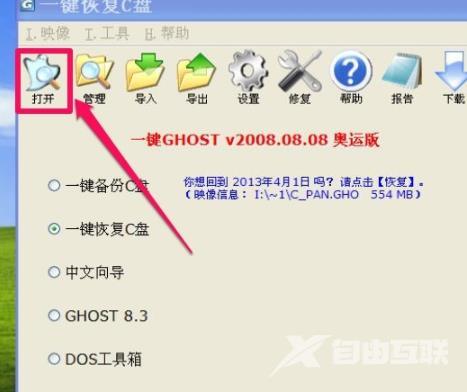
5、点击“是”。
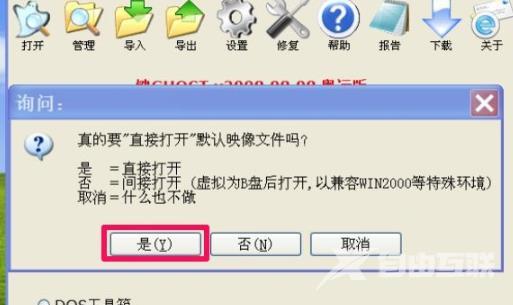
6、进入系统文件夹选择左侧“Fat32-NO NAME”,选择Windows文件夹双击打开。
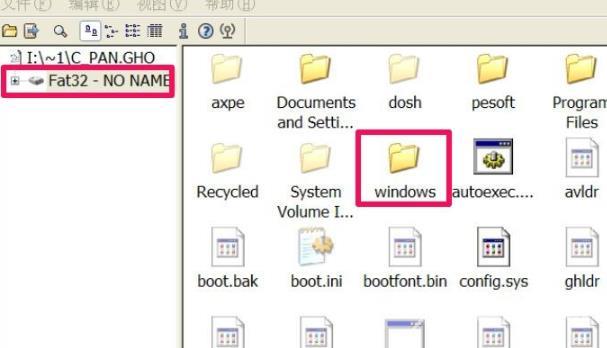
7、找到“System32”文件夹。
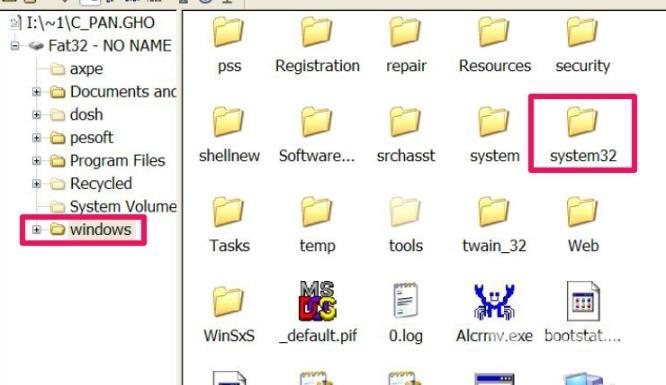
8、打开drivers文件夹。
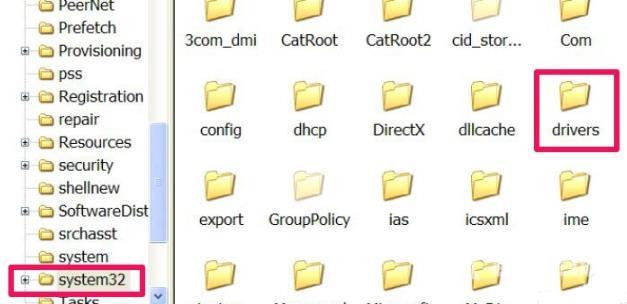
9、找到null.sys文件右键选择“提取”。
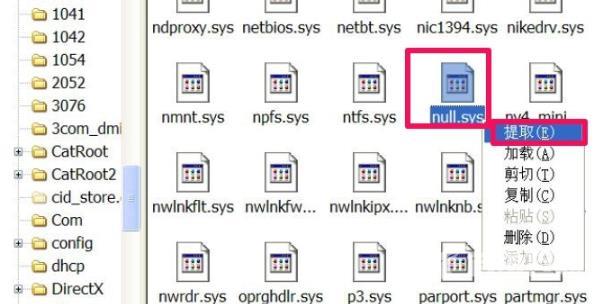
10、在弹出的窗口点击“提取”即可。
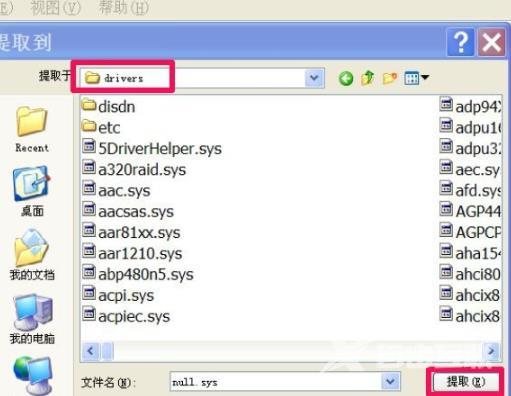
还有其他问题的小伙伴可以看看【windows找不到文件常见问题】了解更多有关Windows找不到文件的问题~
阅读本文的人还阅读:
联想Windows10折叠屏PC降临:13.3英寸OLED屏